在使用win10系统电脑时,有时需要手动设置IP地址。IP地址是计算机网络中的标识符,用于识别网络中的设备。下面将介绍如何在win10系统电脑上设置IP地址。
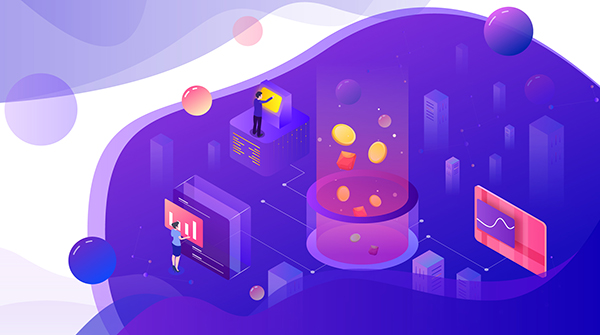
第一步:打开“控制面板”
在win10系统电脑上,可以通过以下两种方式打开“控制面板”:
1. 点击“开始”菜单,然后在菜单中找到“控制面板”选项。
2. 使用快捷键“Win+X”,然后选择“控制面板”。
第二步:选择“网络和共享中心”
在“控制面板”中,找到“网络和共享中心”选项,然后点击进入。
第三步:选择“更改适配器设置”
在“网络和共享中心”界面中,找到“更改适配器设置”选项,并点击进入。
第四步:选择网络连接
在“更改适配器设置”界面中,会显示所有的网络连接。找到需要设置IP地址的网络连接,然后右键点击该连接,选择“属性”。
第五步:选择“Internet协议版本4(TCP/IPv4)”
在弹出的“属性”窗口中,找到“Internet协议版本4(TCP/IPv4)”选项,并点击进入。
第六步:手动设置IP地址
在“Internet协议版本4(TCP/IPv4)”界面中,可以手动设置IP地址、子网掩码、默认网关等参数。需要注意的是,IP地址和子网掩码必须是同一网段内的。
设置完成后,点击“确定”按钮保存设置即可。
通过以上步骤,可以在win10系统电脑上手动设置IP地址。需要注意的是,在设置IP地址时,要确保IP地址和子网掩码是同一网段内的,否则无法正常连接网络。
下一篇:使用IP地址切换器有哪些好处?
*ipidea提供的服务必须在境外网络环境下使用

















